小米note2是一款非常不错的小米手机,手机在前不久刚刚发布了,大伙估计还不是很清楚小米note2连接电脑的方法,小编来给大家说说吧!
小米note2连接电脑方法流程:
小米note2要连接电脑,需要您在您的手机中打开小米note2的USB调试模式。首先,打开您的手机中的“设置”。
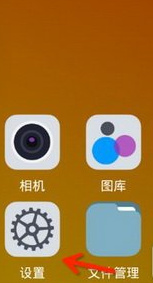
在顶部点击“全部设置”选项。
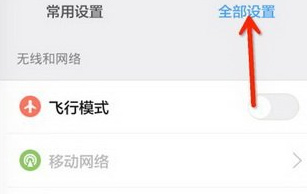
然后选择“开发者选项”,如图所示。
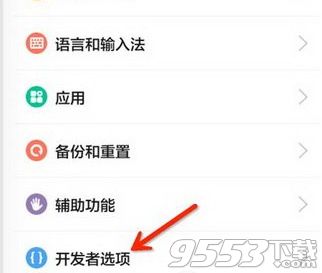
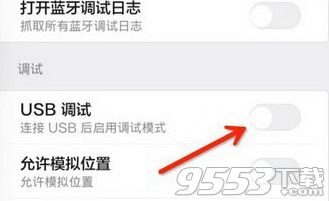
在弹出的确认对话框中点击“确定”按钮。

如图,USB调试模式已经打开了。
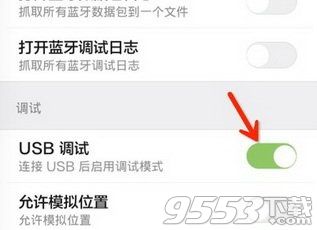
将您的手机与电脑连接(使用USB数据线),然后在电脑中下载安装360手机助手并打开。

然后在360手机助手中连接您的小米note2,等待连接成功。

如图,您的手机已经成功连接到了电脑中了。

-
小米小说 官方版 4.6.4 16 MB
下载
小编推荐
视频推荐
更多 手游风云榜
更多 资讯阅读
更多 -

- 使用Blender生成城市模型
- 教程 2024-12-05
-

- 全球气象数据ERA5的下载方法
- 教程 2024-12-05
-

- Xpath解析及其语法
- 教程 2024-12-04
-

- 机器学习:神经网络构建(下)
- 教程 2024-12-04
-

- 华为Mate品牌盛典:HarmonyOS NEXT加持下游戏性能得到充分释放
- 教程 2024-12-03
-

- 实现对象集合与DataTable的相互转换
- 教程 2024-12-02
-

- 硬盘的基本知识与选购指南
- 教程 2024-12-01
-

- 如何在中国移动改变低价套餐
- 教程 2024-11-30
-

- 鸿蒙NEXT元服务:论如何免费快速上架作品
- 教程 2024-11-29
-

- 丰巢快递小程序软件广告推荐关闭方法
- 教程 2024-11-27
-

- 如何在ArcMap软件中进行栅格图像重采样操作
- 教程 2024-11-26
-

- 算法与数据结构 1 - 模拟
- 教程 2024-11-26





























